Chi conosce il numero dei processi che in maniera più o meno occulta accedono ad Internet alzi la mano! Bene, potreste spaventarvi nello scoprire che ad accedere alla Rete non vi è solo il browser che si sta usando per navigare, ma vi sono tante altre applicazioni che in modo invisibile occupano banda.
Come scoprirli allora? Con NetBalancer: un freeware che permette di visualizzare tutti i processi attivi sul computer, fornendo una panoramica precisa di quali stiano accedendo alla rete.
L’installazione è agevole e può creare qualche difficoltà solo in fase di installazione del software per il driver simulato: una schermata rossa di Windows non deve gettare nel panico ed è necessario procedere, acconsentendo all’installazione del driver, anche se l’OS non è in grado di verificarne l’autore. Attenzione: durante il setup, si verrà disconnessi da Internet, per poi essere riconnessi automaticamente alla fine della procedura. Si raccomanda perciò di non avere lavori sul Web in sospeso che potrebbero andare persi.
Dopo il setup, NetBalancer si presenta come un evoluto Task Manager di Windows, in quanto indica il nome del processo, il suo identificativo PID, l’uso di CPU, il percorso, la linea di comando e la data di attività. A queste informazioni si aggiungono anche il quantitativo di byte scambiati istantaneamente ed i totali per la sessione, il numero di sessioni Internet attive e la priorità.
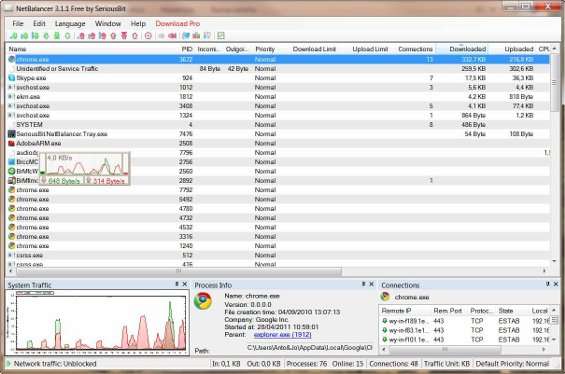
Si ha quindi un buon controllo su tutti gli applicativi in funzione sul pc, ma con NetBalancer non è tutto qui: l’applicativo consente di effettuare del traffic shaping, ossia la modulazione del traffico, decidendo in modo autonomo quale processo può accedere, se può accedere ed eventualmente se limitarlo nell’uso della banda.
Per fare tutto ciò, è sufficiente cliccare sul processo desiderato, fare clic destro ed utilizzare il menù contestuale che compare.
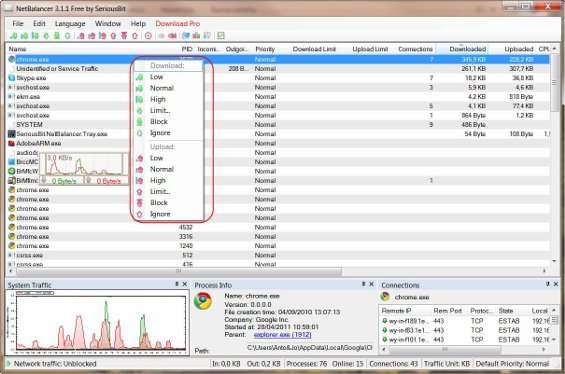
Da qui è possibile scegliere la priorità ( Low , Normal , High ) del processo rispetto al download ed all’upload ed allo stesso tempo è possibile limitare in entrambe le direzioni l’uso di banda, cliccando su Limit e scegliendo un valore espresso in KB/s nella finestra che compare. Un clic su OK permetterà di applicare la nuova impostazione.

Sempre dal menù contestuale è possibile bloccare l’accesso alla Rete da parte di un processo ( Block ) od ignorarne l’attività ( Ignore ). Il software fornisce inoltre un interessante grafico dell’attività di download/upload aggiornato costantemente e visibile sempre in sovrimpressione, a meno che non si clicchi con il destro del mouse sulla finestra e si scelga Hide dal menù contestuale.
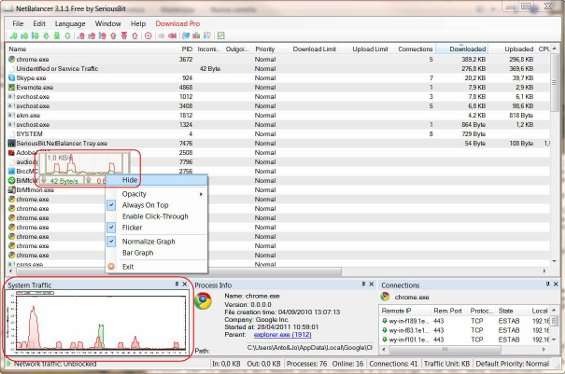
Una volta impostati i limiti, la configurazione può essere protetta da password per impedirne una modifica non autorizzata. Cliccare quindi su Edit/Settings/Security e digitare la chiave d’accesso desiderata.
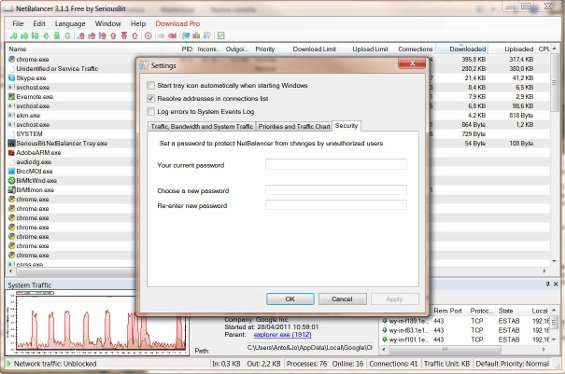
Da Edit è anche possibile accedere al pannello Network Adapters , per decidere quale periferica di rete monitorare, semplicemente scegliendo la tab che la descrive e selezionando/deselezionando il flag Monitor this adapter a seconda delle esigenze.
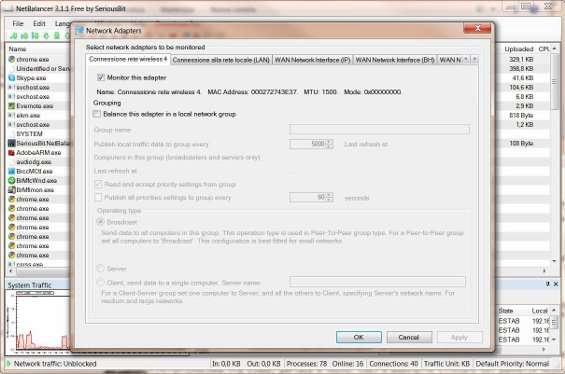
In questa sezione è possibile notare uno dei limiti della versione freeware rispetto alla Pro a pagamento: qui non è possibile gestire le limitazioni di traffico sui Network Group , che permette di effettuare il broadcast delle configurazioni verso altri computer collegati in peer to peer oppure di trasmettere i limiti imposti in modalità server-client, per reti di più grande dimensione.
Inoltre, la versione freeware permette l’uso delle priorità o delle limitazioni su soli cinque processi alla volta.
Con NetBalancer Freeware è già possibile eseguire un netto controllo sugli accessi alla Rete, ma qualora servano funzionalità aggiuntive, adatte ai grandi network, allora bisognerà ricorrere alla versione Pro, disponibile al costo di 24,95 dollari.